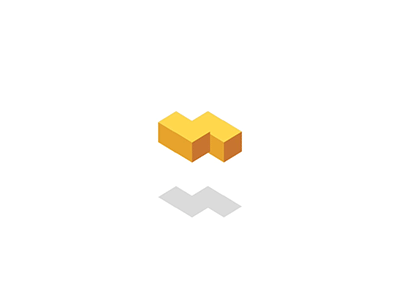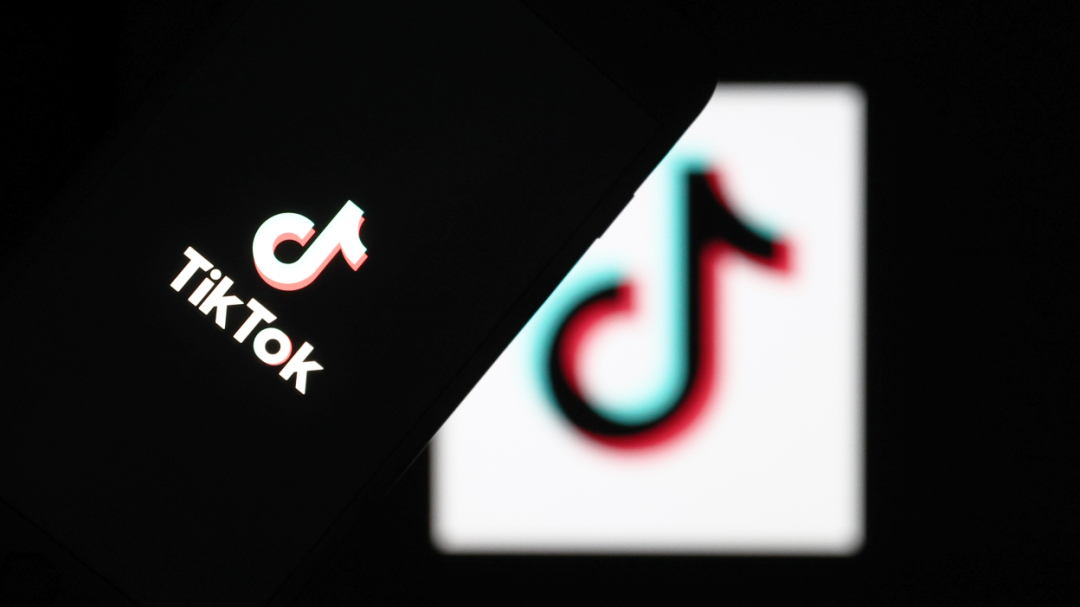下面介绍使用剪映App 制作「打字机」文字动画效果的具体操作方法。
01在剪映App 中导入一个视频素材,点击「特效」按钮。
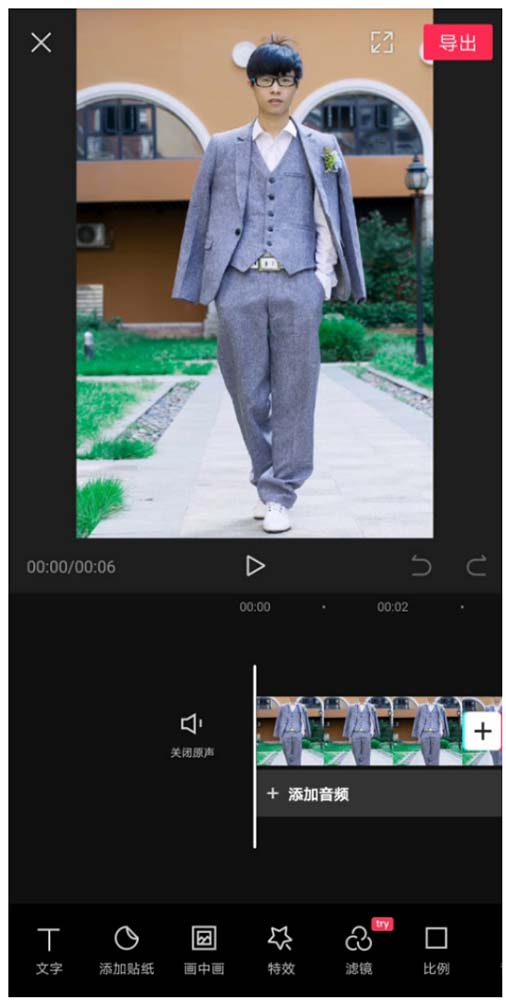
02进入特效编辑界面。
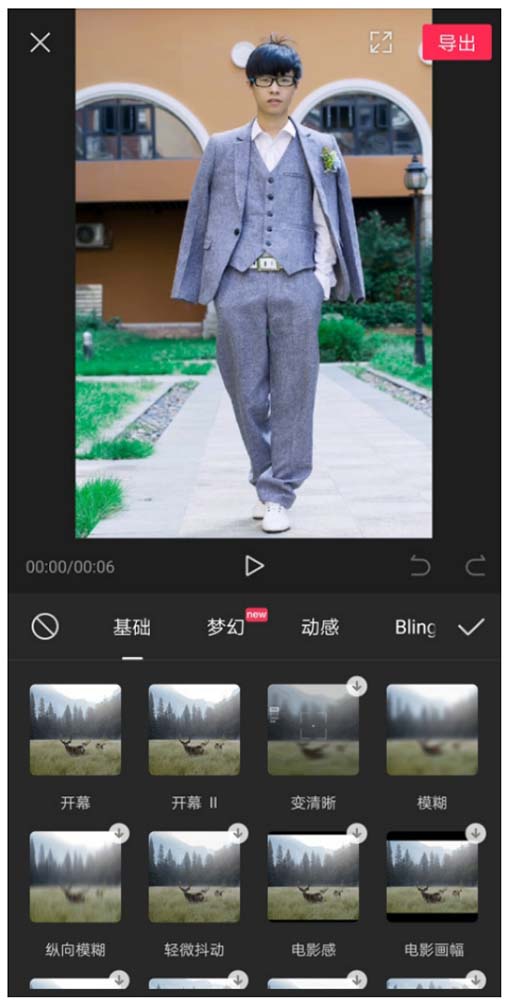
03在「基础」选项卡中,选择「变清晰」特效。
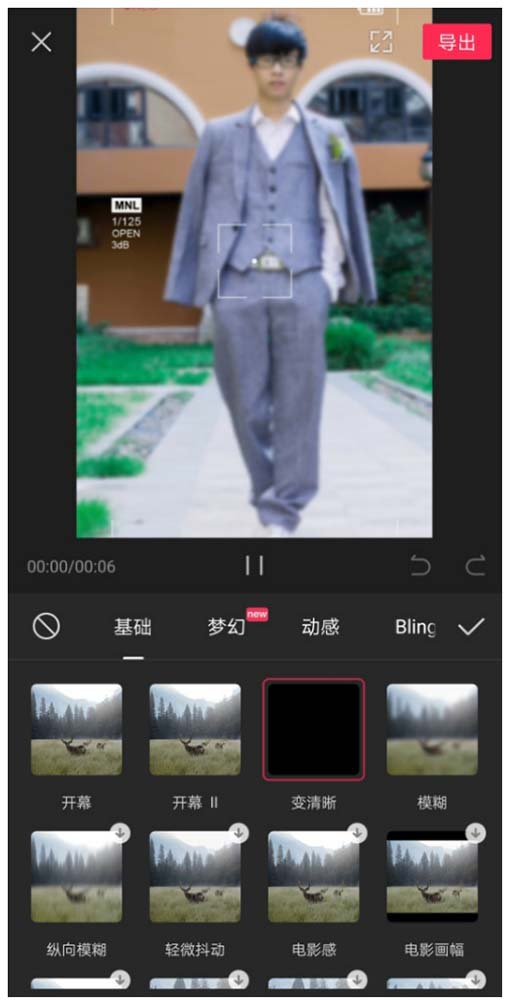
04点击√按钮,即可应用该特效。
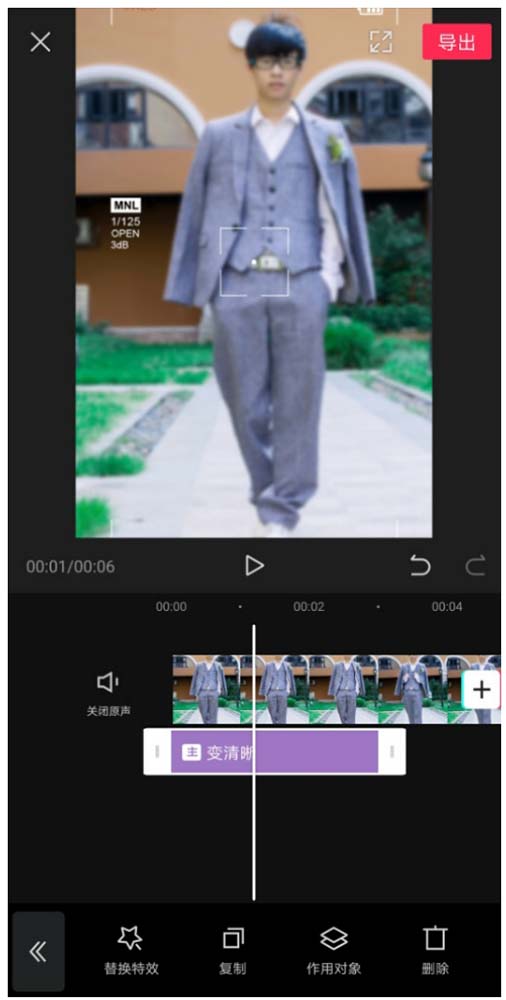
05返回主界面,点击「文字」按钮进入文字编辑界面,点击「新建文本J按钮。
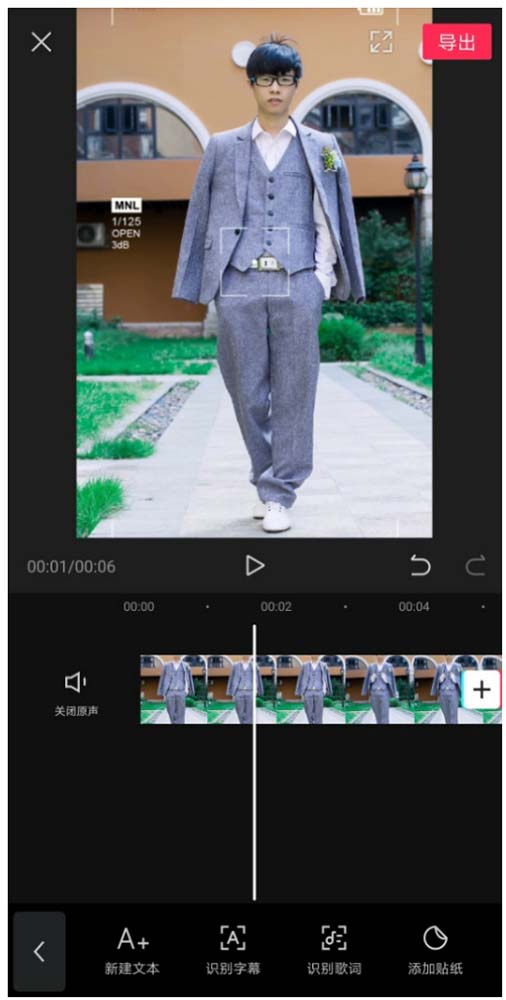
06在文本框中输入相应的文字内容。
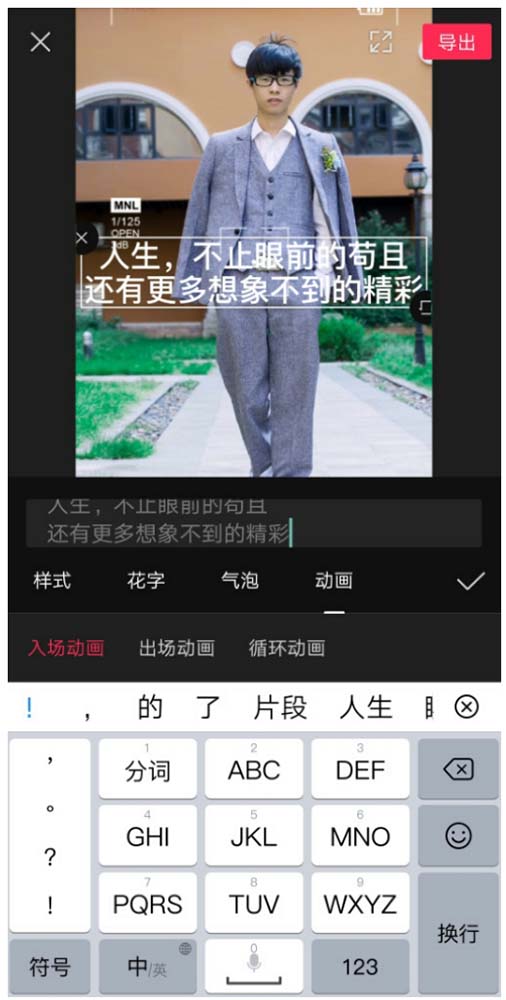
07拖曳文本框右下角的口图标,适当调整文本框的大小和位置。
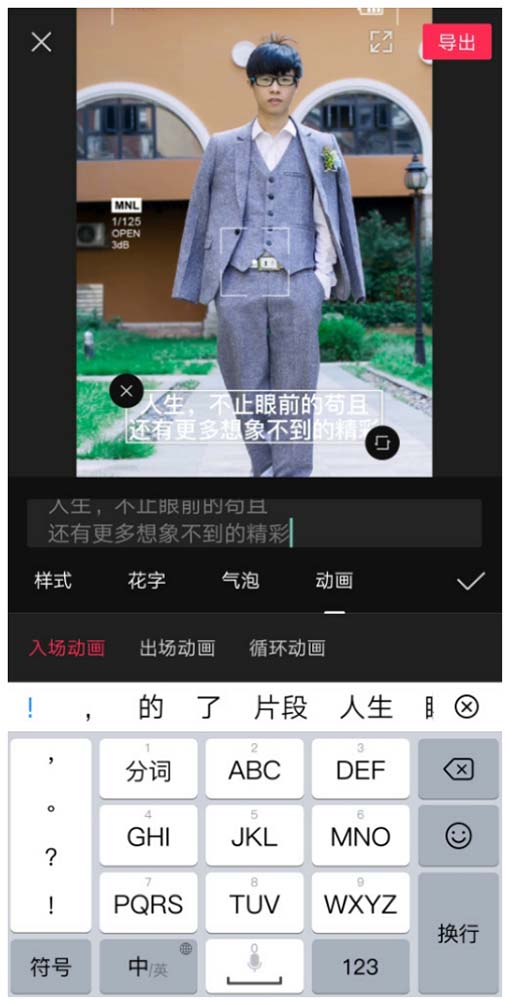
07拖曳文本框右下角的口图标,适当调整文本框的大小和位置。
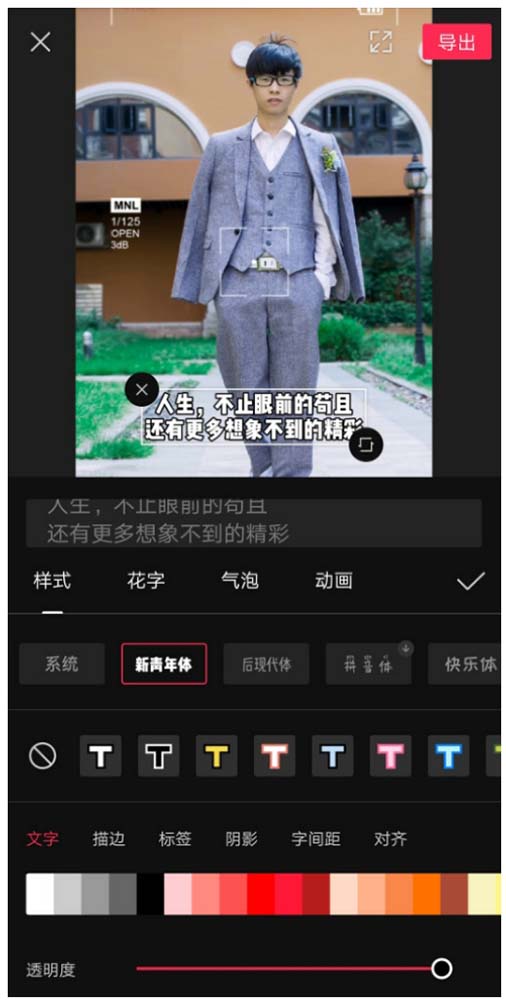
08在「样式」选项卡中,选择一个合适的字体样式。
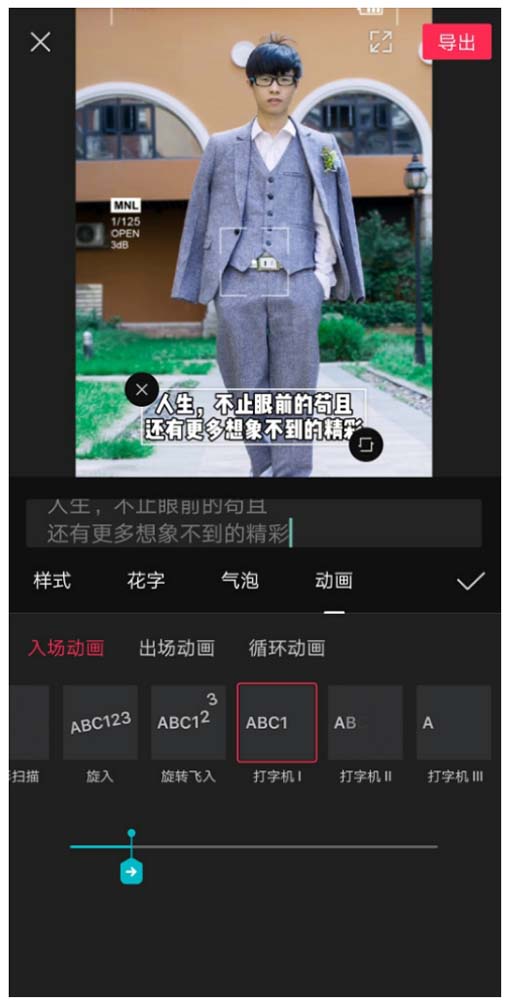
09切换至「动画」选项卡,设置「入场动画」为「打字机l」动画效果。
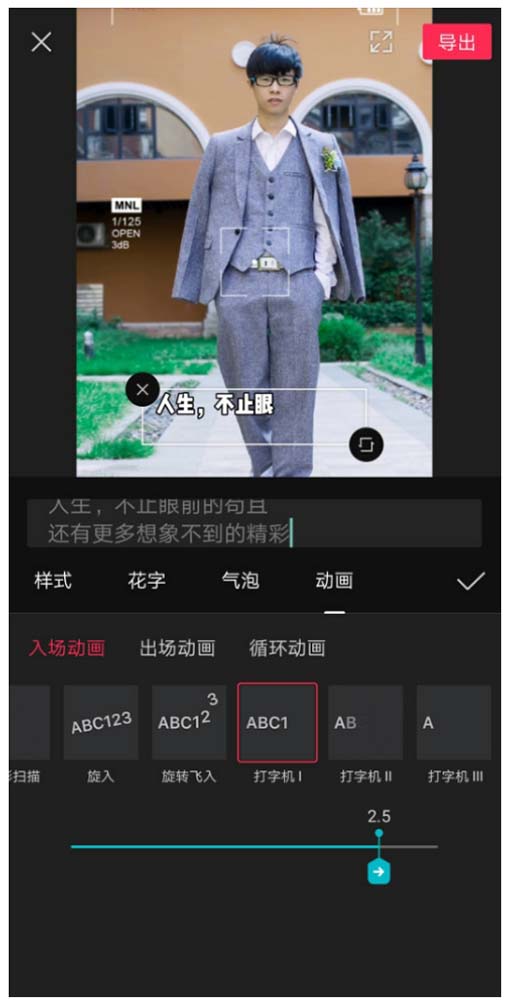
10拖曳底部的图标,调整入场动画的持续时间。
11点击√按钮,添加字幕动画效果。
12点击《按钮返回主界面,点击「特效」按钮,在「光影」选项卡中选择「彩虹光」特效。
13点击√按钮添加特效,并调整特效的持续时间。点击「导出」按钮,导出视频,预览视频效果。
服务说明:
(1)、资源来源于网络公开发表文件,所有资料仅供学习交流,版权归原作者所有,内容仅供读者参考。;
(2)、积分仅用来维持网站运营,性质为用户友情赞助,并非购买文件费用(1元=1积分);
(3)、如遇百度网盘分享链接失效,可以在问答社区提交问题反馈,管理员都会及时处理的或将资料发送至您提交的邮箱;
(4)、不用担心不给资料,如果没有及时回复也不用担心,看到了都会发给您的!放心!
(5)、以上内容由网站用户发布,如有侵权,请联系我们立即删除!联系微信:295520529